12 de diciembre de 2024
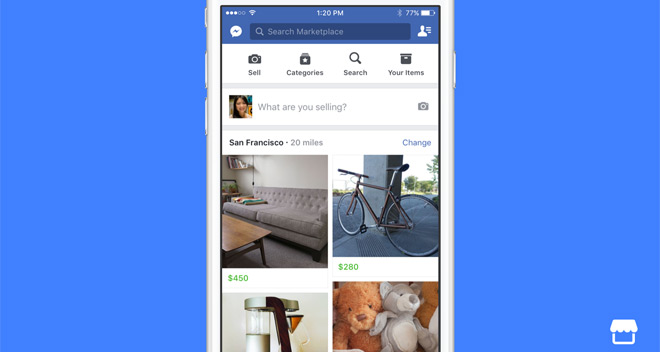
Cómo comprar y vender en Facebook Marketplace
¿Sabías que puedes vender o comprar artículos en Facebook? Sí, con Marketplace puedes descubrir alguna ganga, encontrar ese producto vintage que tanto deseas o sacar un dinerillo por algo que ya no usas. Te explicamos cómo navegar por esta tienda online.
Tabla de contenidos
Cómo comprar en Facebook Marketplace
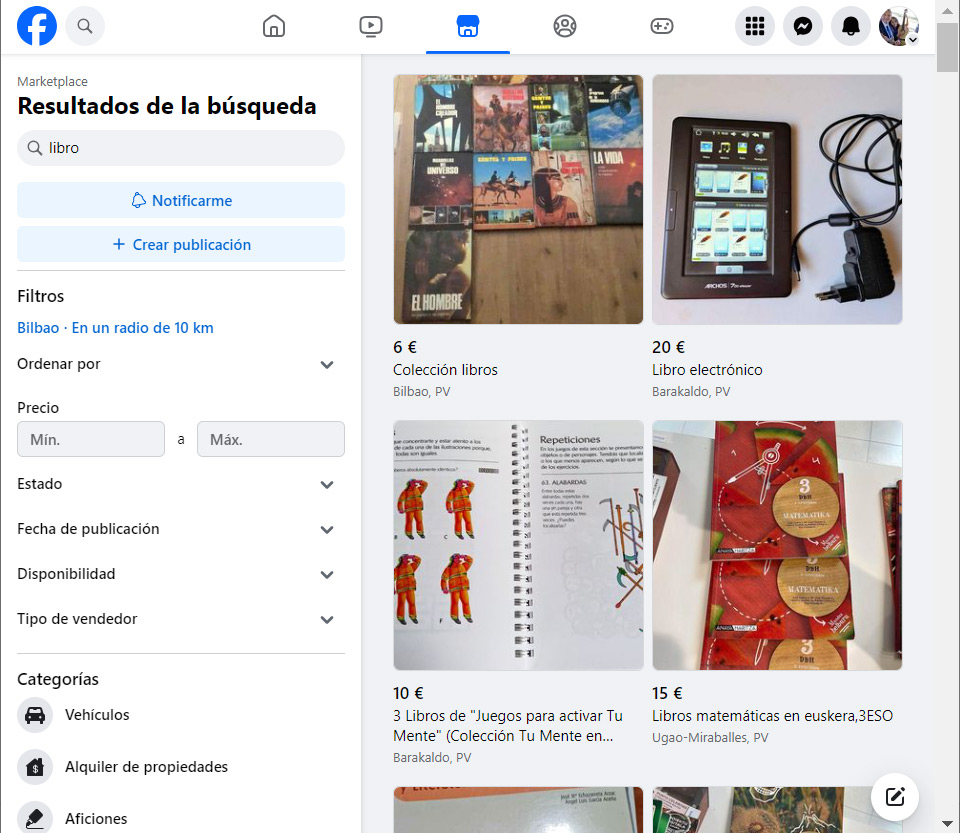
Entra en Facebook Marketplace, pulsa en una categoría o introduce las palabras clave en el buscador. Normalmente la aplicación te geolocaliza, si no introduce tu localidad y el radio de kilómetros (aunque también hay vendedores que te envían el paquete). Una vez hecho esto aparecerán varios filtros, como forma de ordenar los resultados, rango de precio, estado, fecha de publicación del artículo, disponibilidad y tipo de vendedor.
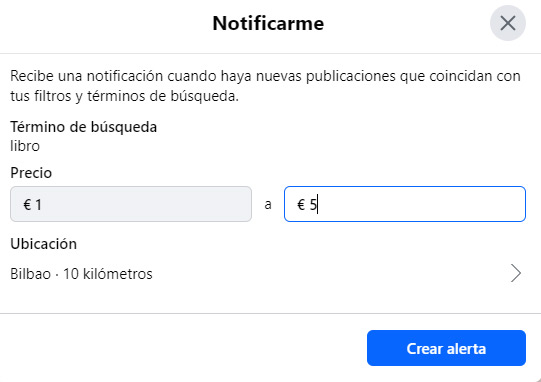
Tienes el botón ‘Notificarme’ para recibir avisos de productos que pueden interesarte. La app toma el término de búsqueda y puedes establecer un rango de precios.
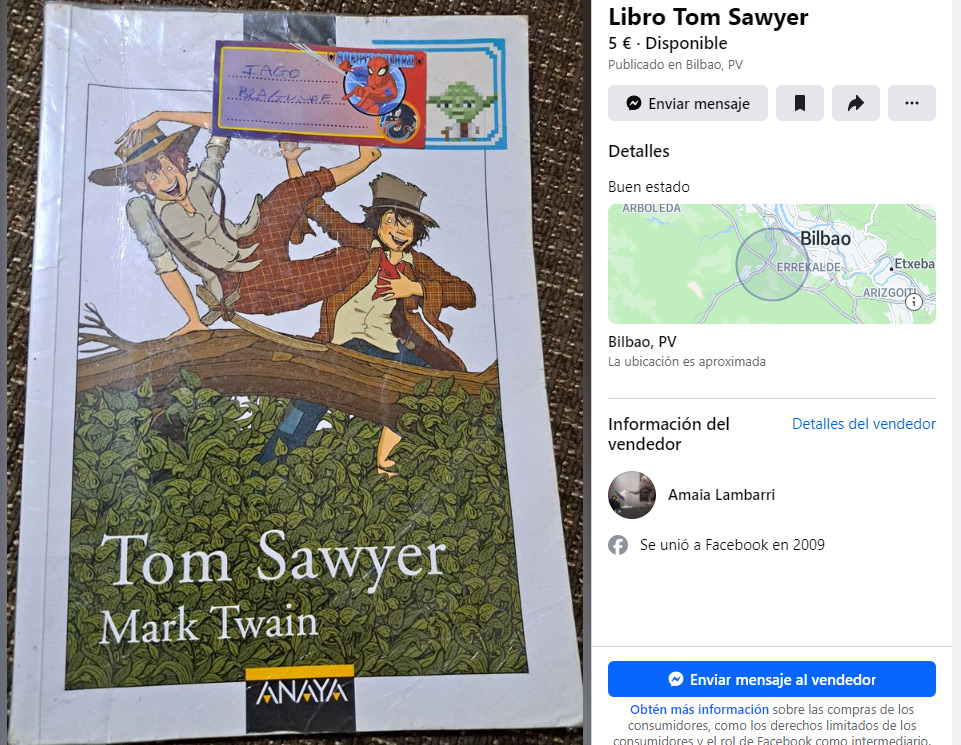
Pulsa en un artículo para ver toda la información. Verás la descripción de las características y la ubicación aproximada, y es posible que haya más fotos. Si te interesa puedes pulsar el botón ‘Enviar mensaje al vendedor’ para ver si el artículo sigue disponible o si realiza envíos a domicilio, por si te interesa llegar a un trato. Pulsando en el nombre del vendedor puedes ver todo lo que vende y su perfil en Facebook.
Cómo vender en Facebook Marketplace

Una vez dentro de Marketplace, pulsa el botón ‘Crear publicación’, en el menú de la izquierda. Luego tienes que elegir el tipo de publicación:
- Artículo en venta: para publicar uno o varios productos.
- Vehículo en venta: para anunciar un coche, un camión, una moto, etc.
- Viviendas en venta o alquiler: puede ser un apartamento, casa adosada o casa.
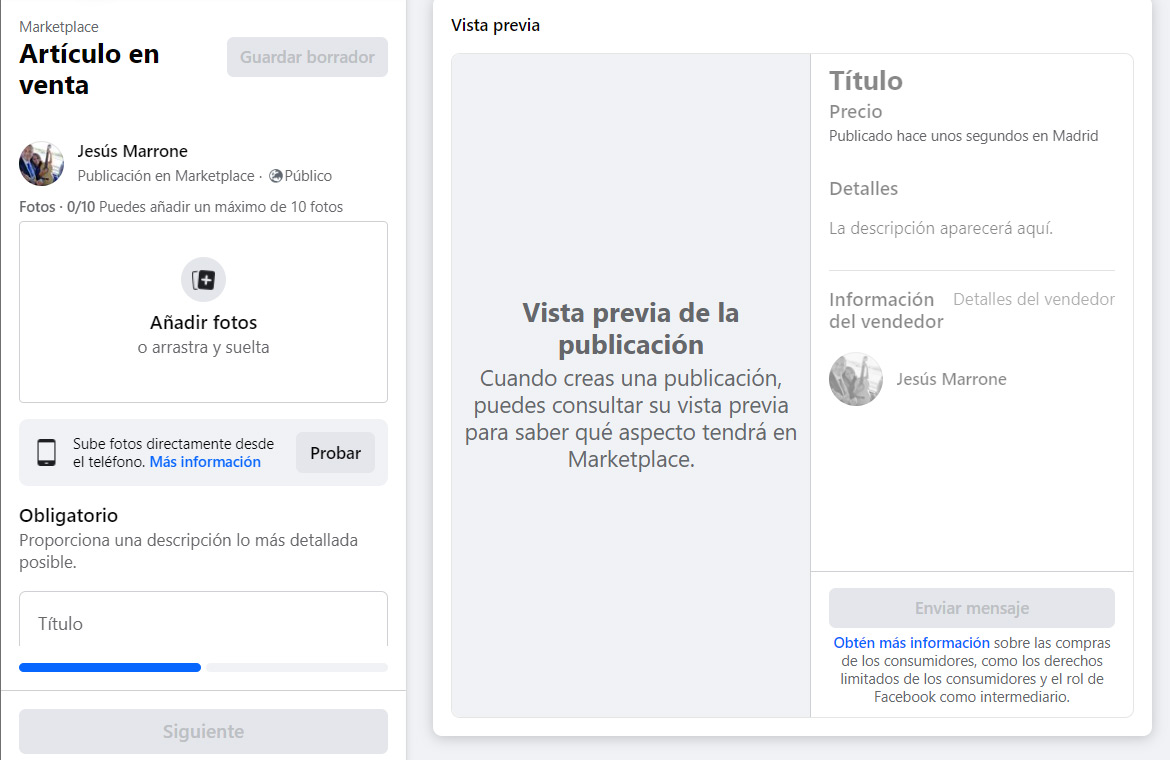
Pulsa ‘Añadir fotos’ para subirlas y completa el resto de campos de la columna izquierda con toda la información, como título y detalles. Si te falta algún dato puedes darle a ‘Guardar borrador’ y continuar en otro momento. Si el artículo es gratuito pon ‘0’ en ‘Precio’. Fíjate en que pones bien la localización, y cuando lo tengas todo pulsa ‘Siguiente’ (si la opción aparece desactivada es que te falta por rellenar algún apartado). En la siguiente página pulsa ‘Publicar’ para que tu artículo esté online.

Oh i just found out about this feature on facebook, does it apply to all countries in the world?